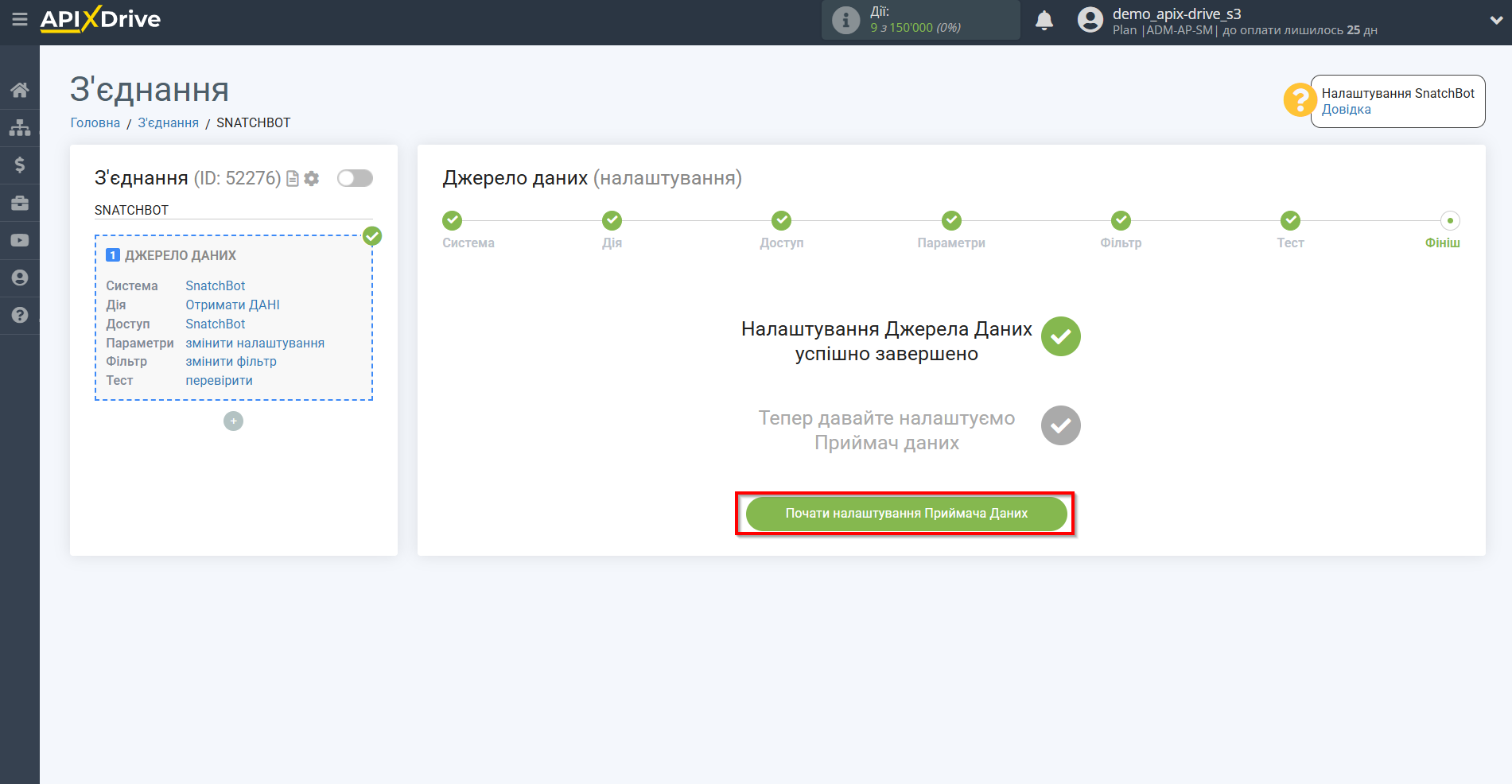Налаштування SnatchBot
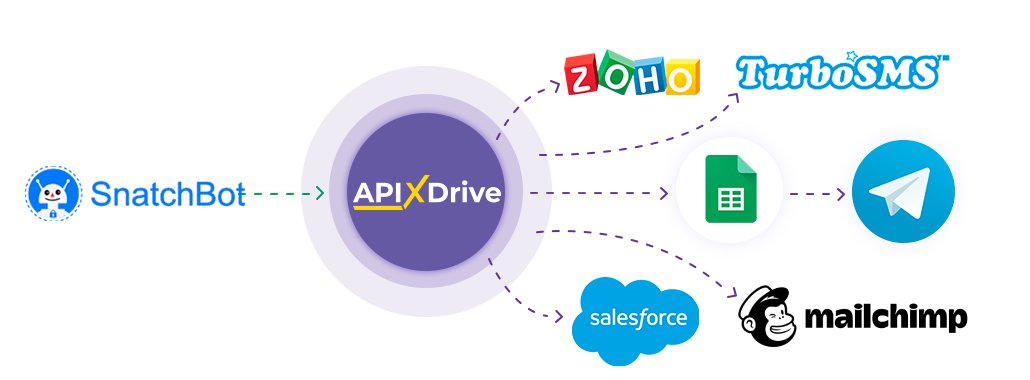
Інтеграція дозволить вам вивантажувати зі SnatchBot дані нових чатів та переписку з користувачами, передаючи їх в інші системи. Наприклад, ви можете передавати дані в CRM або Google Sheets або надсилати їх у вигляді повідомлень до групи Telegram. Ще ви можете надсилати дані до сервісу SMS або Email розсилок. Так ви зможете автоматизувати процес взаємодії з чат-ботом SnatchBot у зв'язці з сервісами, які використовуєте та зберігати всю інформацію в одному, зручному для вас місці.
Давайте пройдемо весь етап налаштування SnatchBot разом!
Навігація:
1. Які дані можна отримувати із SnatchBot?
2. Як підключити акаует SnatchBot до ApiX-Drive?
3. Посилання для отримання даних.
4. Приклад даних із повідомлення з чату.
Для того щоб почати налаштування нового з'єднання, натисніть "Створити з'єднання".
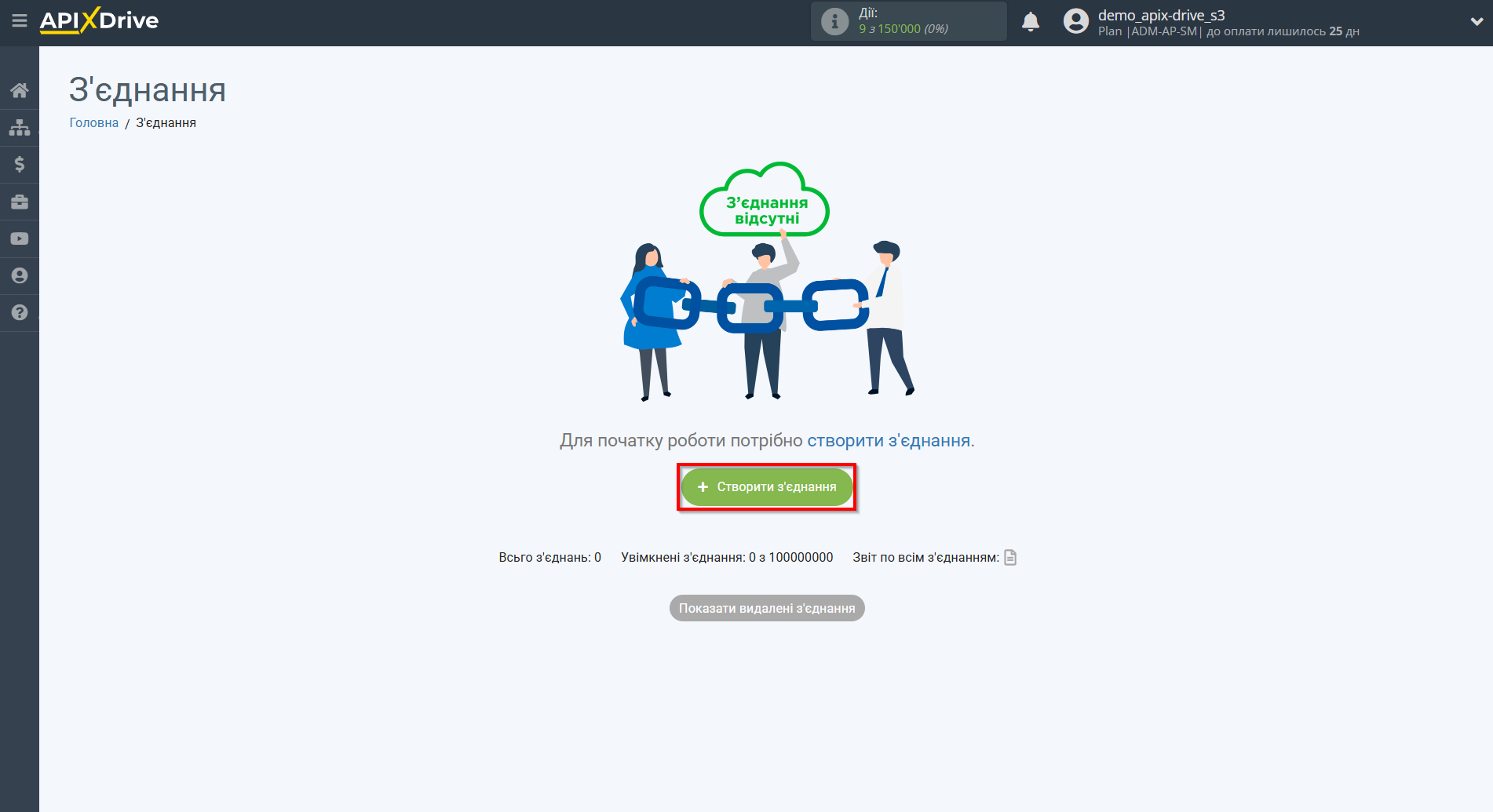
Виберіть систему як джерело даних. У цьому випадку необхідно вказати SnatchBot.
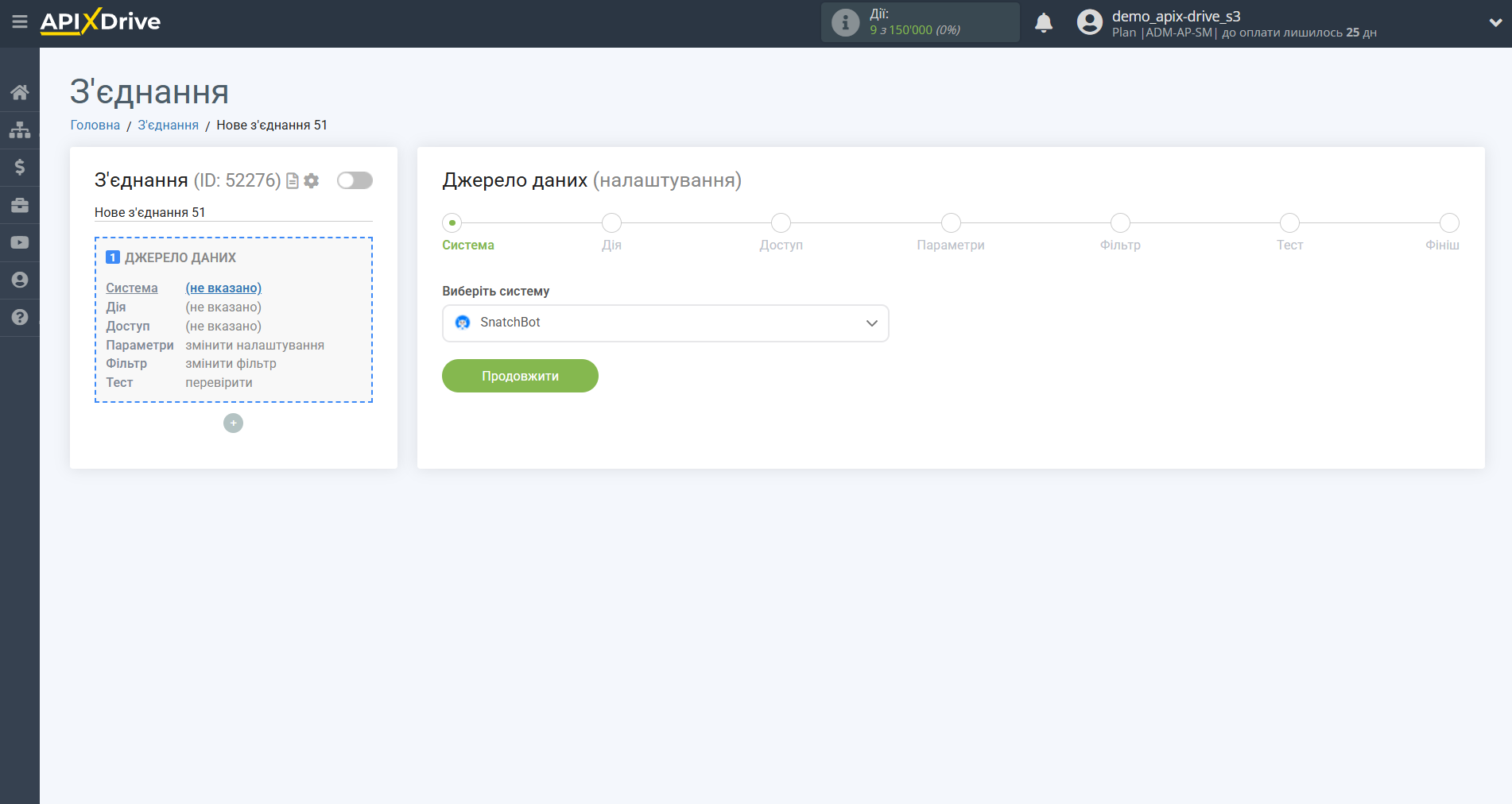
Далі необхідно вказати дію "Отримати ДАНІ".
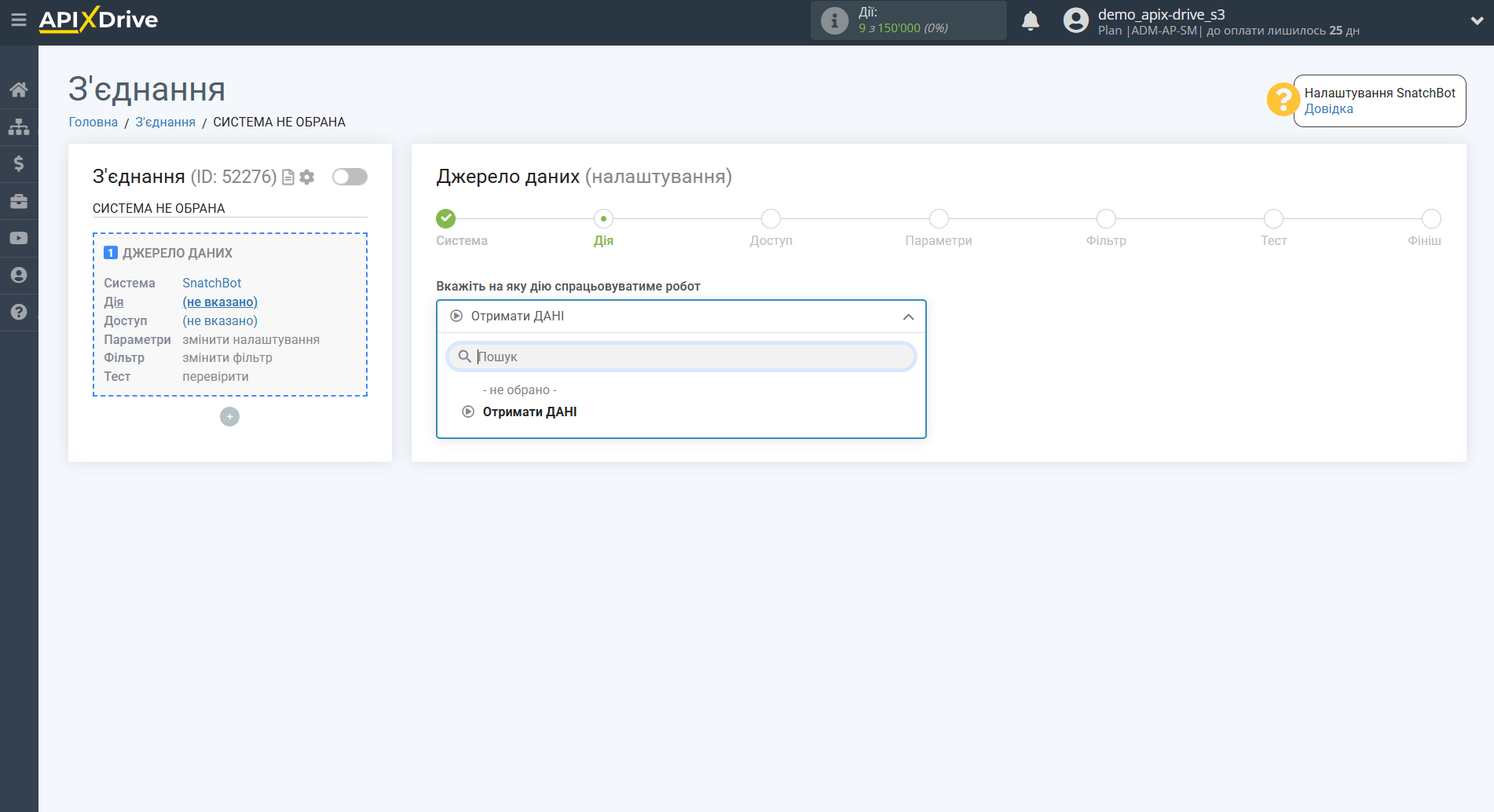
Наступний крок - вибір акаунту SnatchBot, з якого відбуватиметься вивантаження даних.
Якщо немає підключених акаунтів до системи, натисніть "Підключити акаунт" .
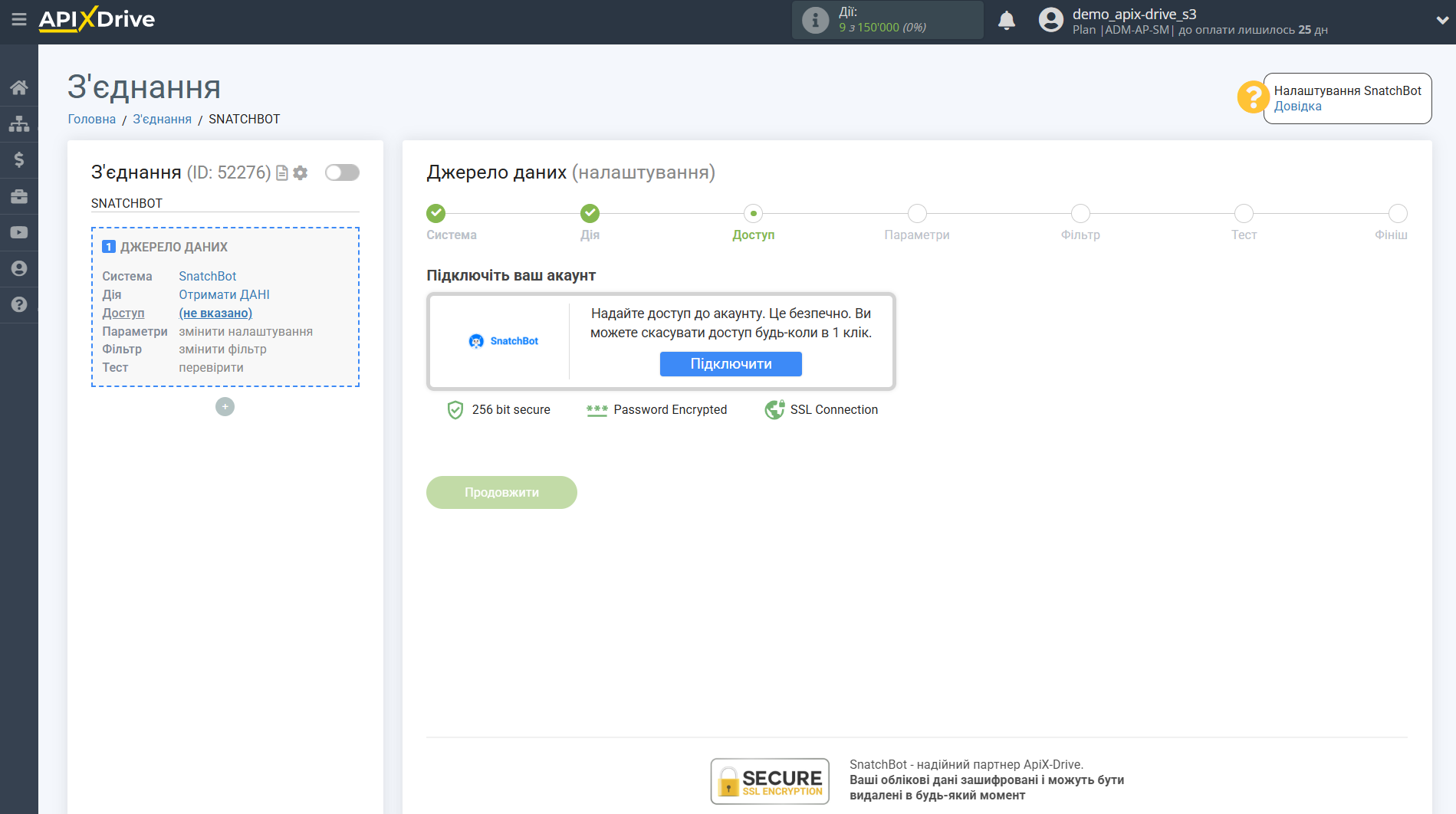
Вкажіть назву вашого акаунту (якщо необхідно) та клацніть "Зберегти".
Після цього відбудеться перезавантаження сторінки і збережений акаунт автоматично буде обраний.
Якщо цього не сталося, виберіть створений акаунт у списку.
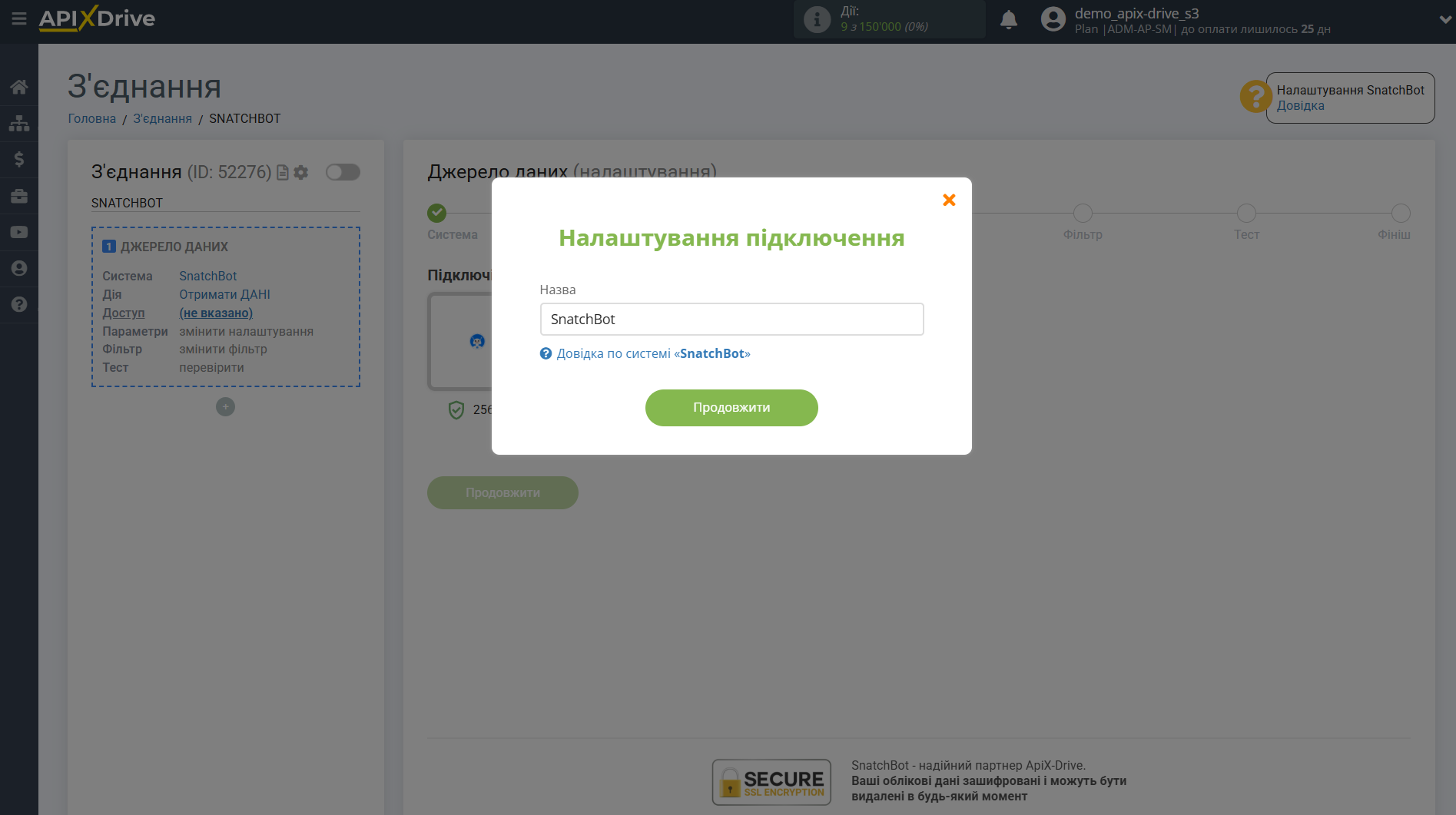
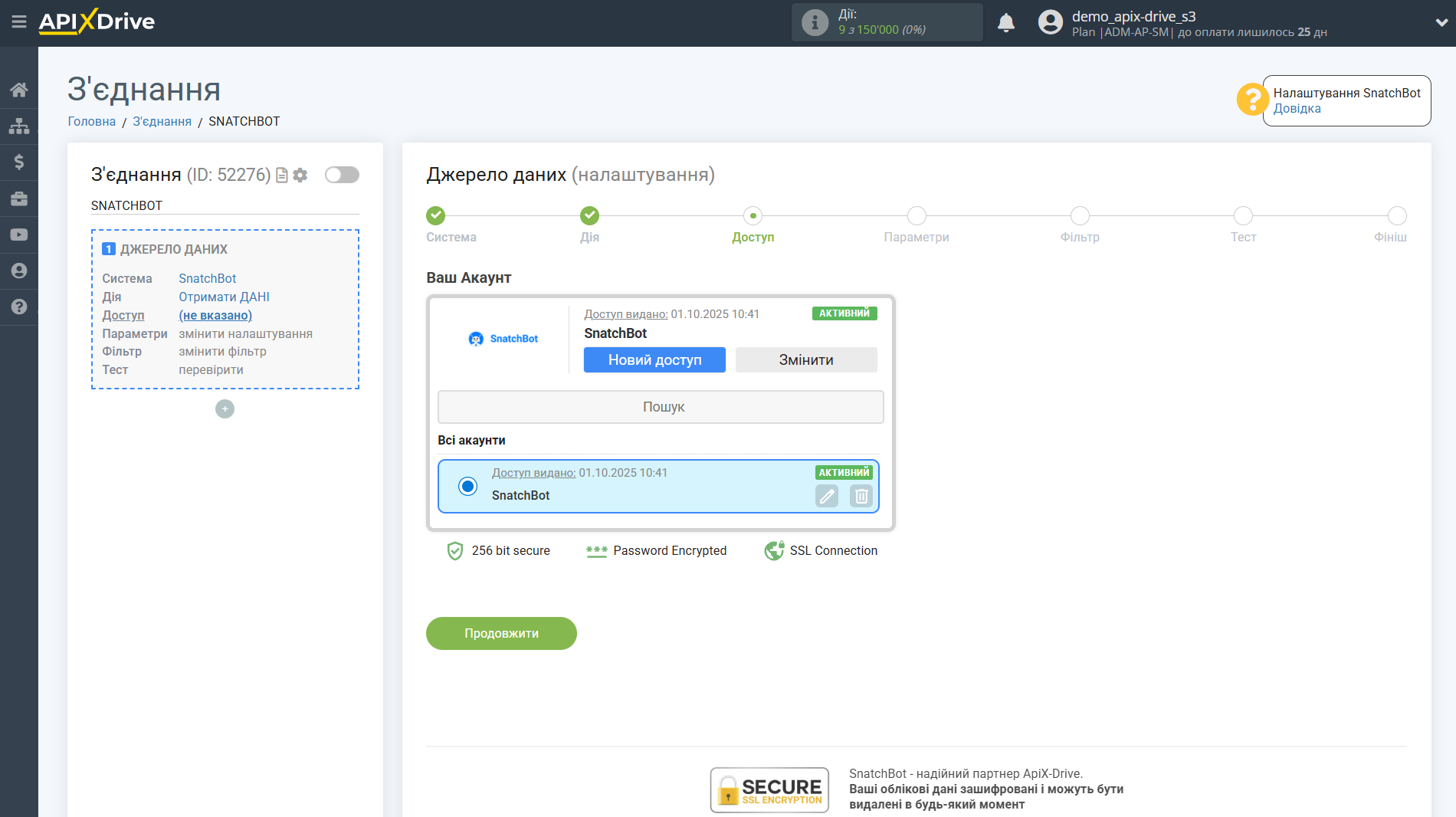
Скопіюйте посилання в поле "URL для прийому даних" та перейдіть до вашого особистого кабінету SnatchBot.
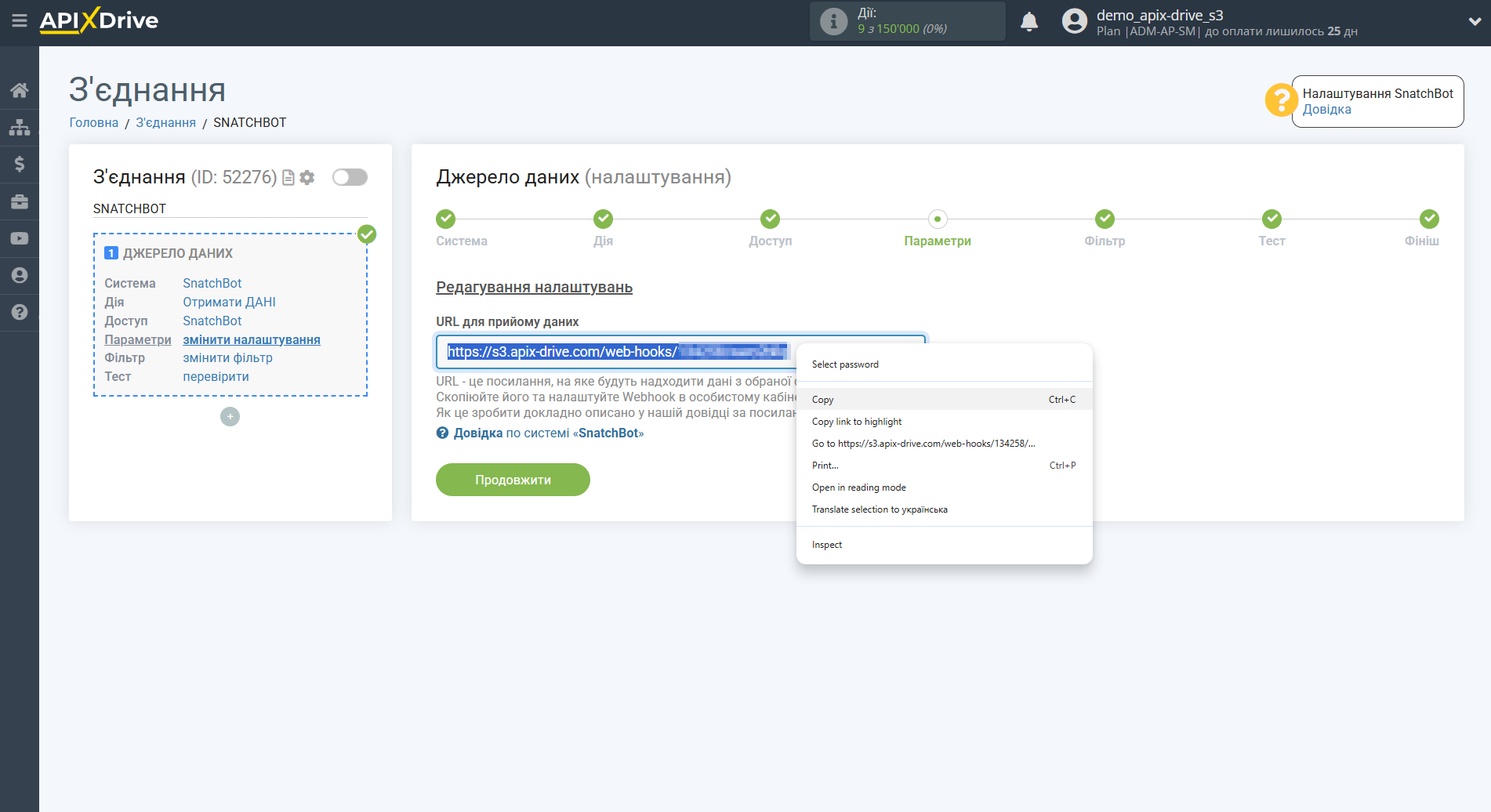
Перейдіть в розділ My Bots, після чого зайдіть в налаштування потрібного вам бота і вставте скопійований URL.
Зверніть увагу! Після налаштування в нашій системі відразу не буде тестових даних та списку полів, тому що на нову URL ще нічого не прийшло.
Потрібно обов'язково виконати дію, наприклад, написати в чат.
Після цього на етапі Перевірити в Джерелі даних з'являться поля з даними.
Якщо цього не сталося, натисніть Завантажити тестові дані з SnatchBot або повторіть генерацію тестових даних, або зачекайте деякий час, дані надходять не відразу, а протягом 1 хвилини.
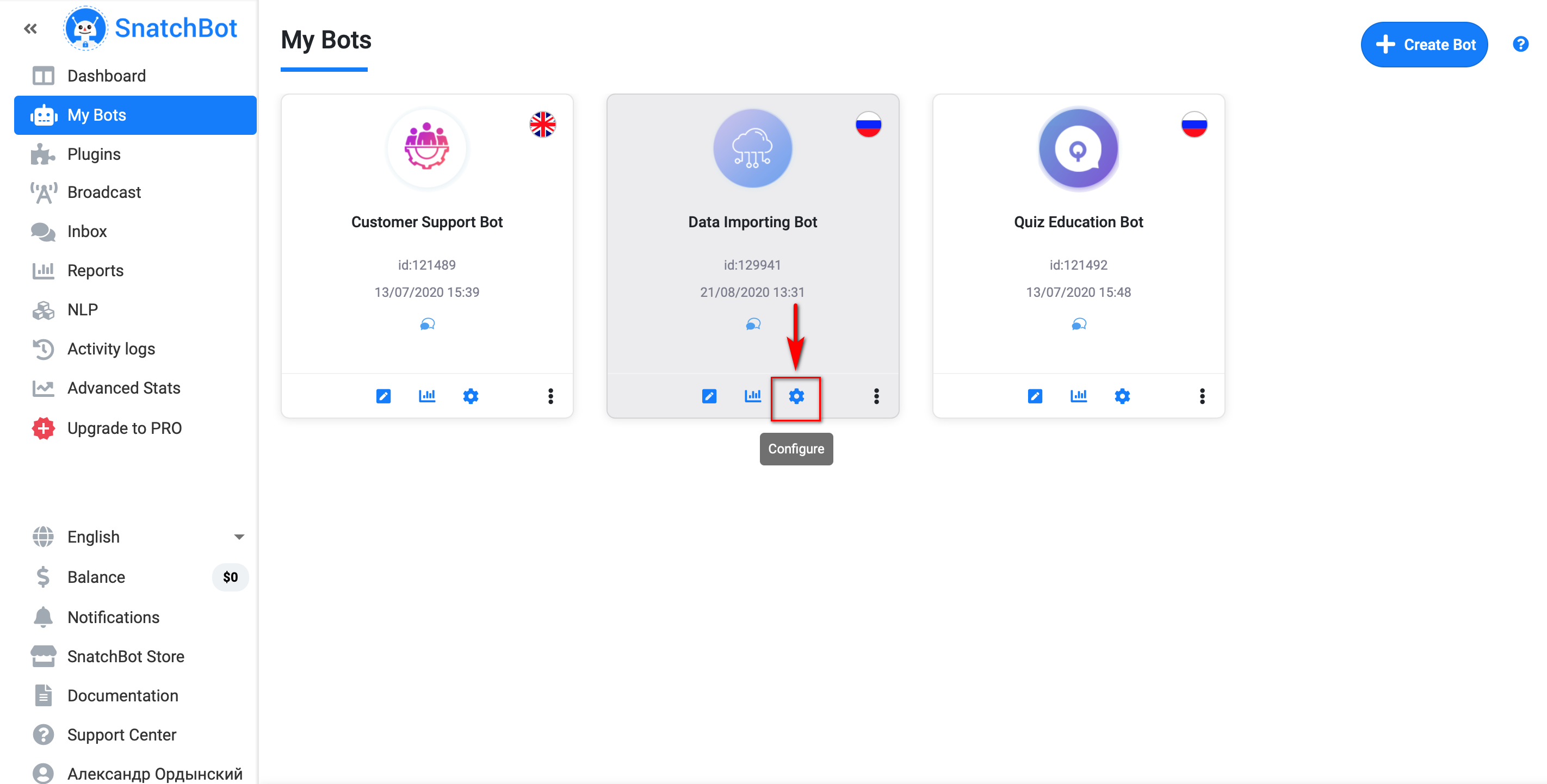
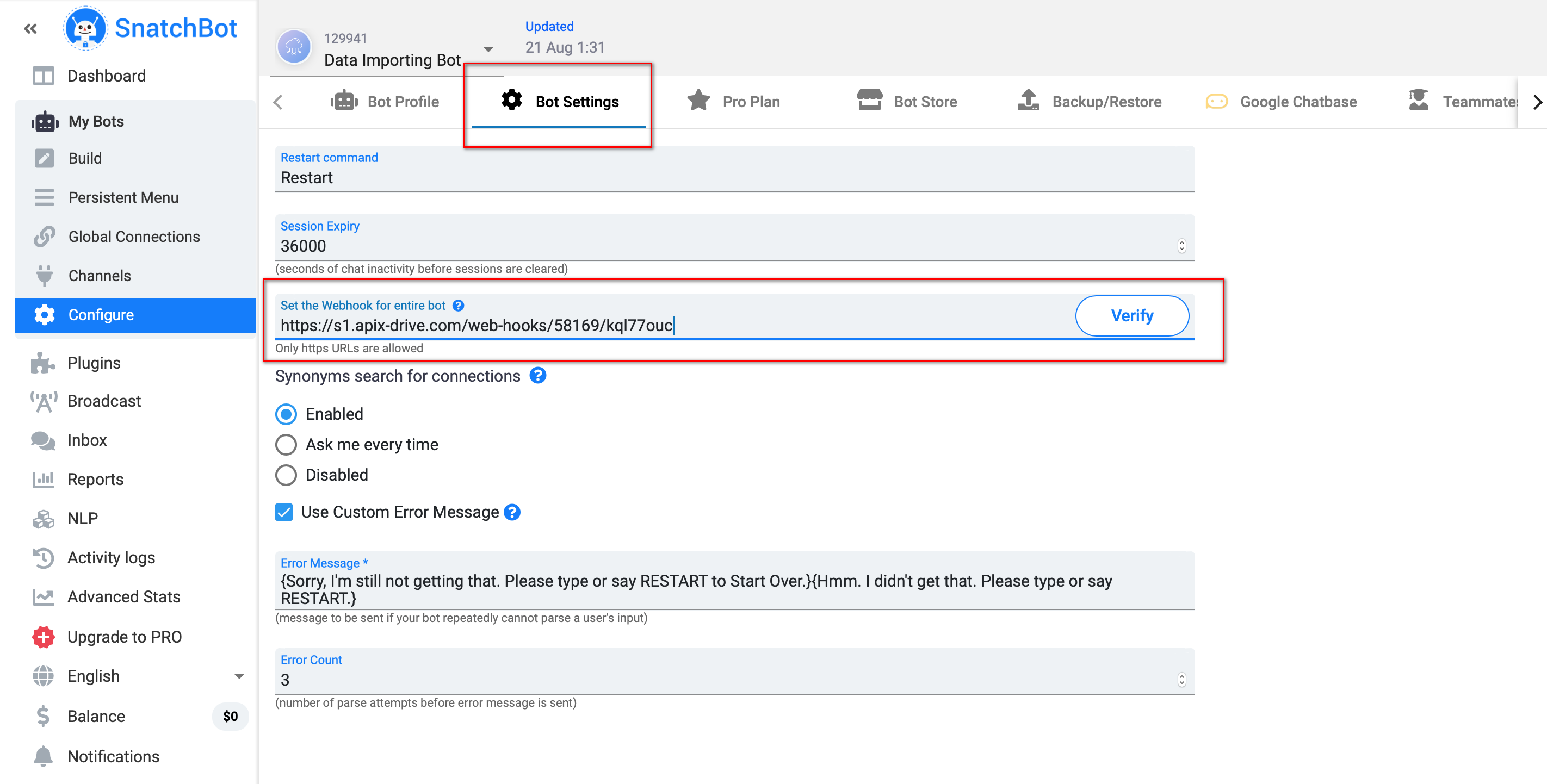
Якщо необхідно, ви можете налаштувати Фільтр даних, або клацнути "Продовжити", щоб пропустити цей крок.
Для того щоб дізнатися як налаштовується Фільтр даних, перейдіть за посиланням: https://apix-drive.com/ua/help/filtr-danyh
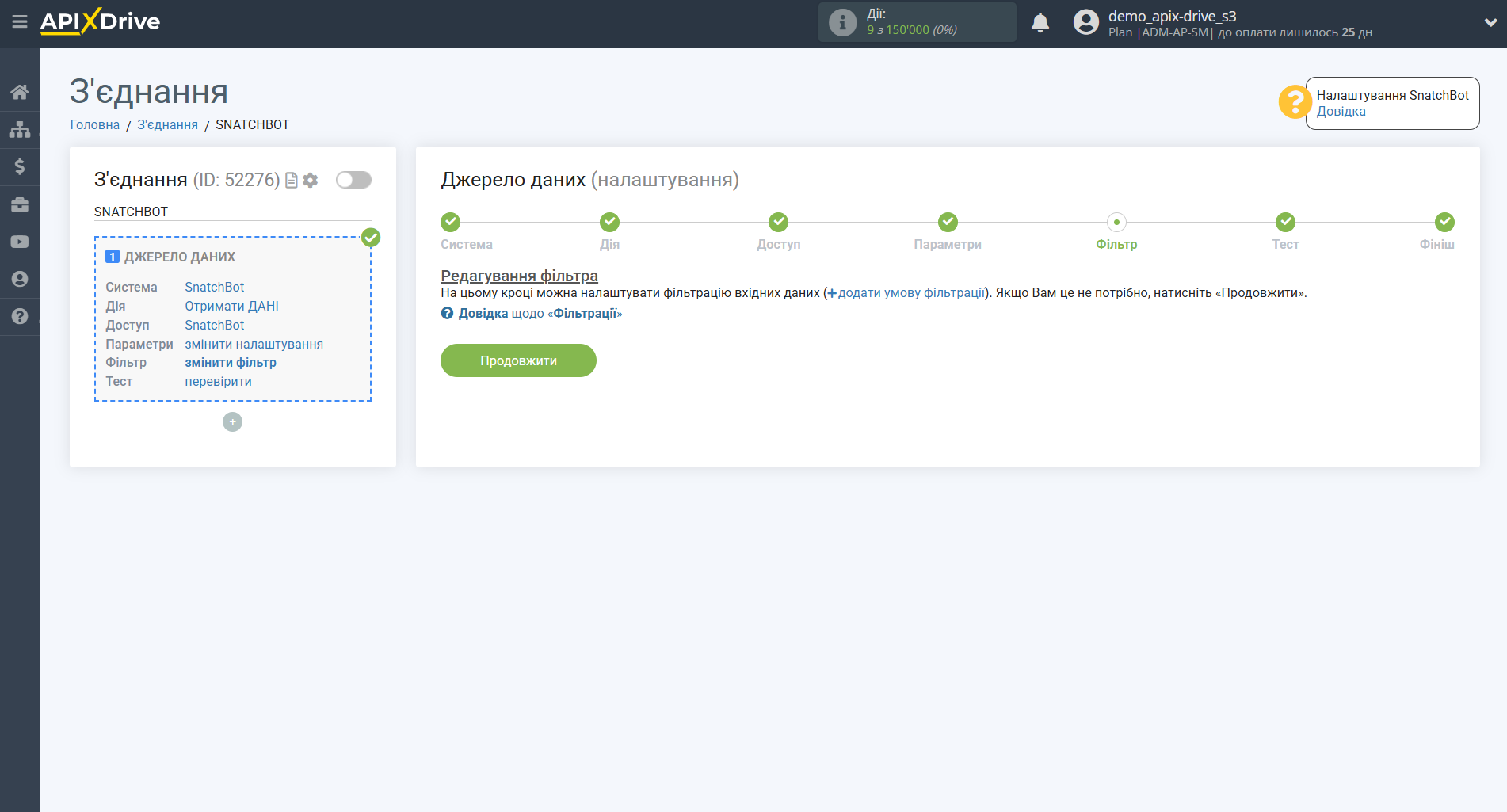
Тепер ви можете побачити тестові дані.
Якщо тестові дані не з'явилися автоматично - натисніть "Завантажити тестові дані із SnatchBot" або спробуйте згенерувати дії у вашому SnatchBot.
Якщо вас все влаштовує - натисніть "Далі".
Зверніть увагу! Після налаштування в нашій системі відразу не буде тестових даних та списку полів, тому що на нову URL ще нічого не прийшло.
Потрібно обов'язково виконати дію, наприклад, написати в чат.
Після цього на етапі Перевірити в Джерелі даних з'являться поля з даними.
Якщо цього не сталося, натисніть Завантажити тестові дані з SnatchBot або повторіть генерацію тестових даних, або зачекайте деякий час, дані надходять не відразу, а протягом 1 хвилини.
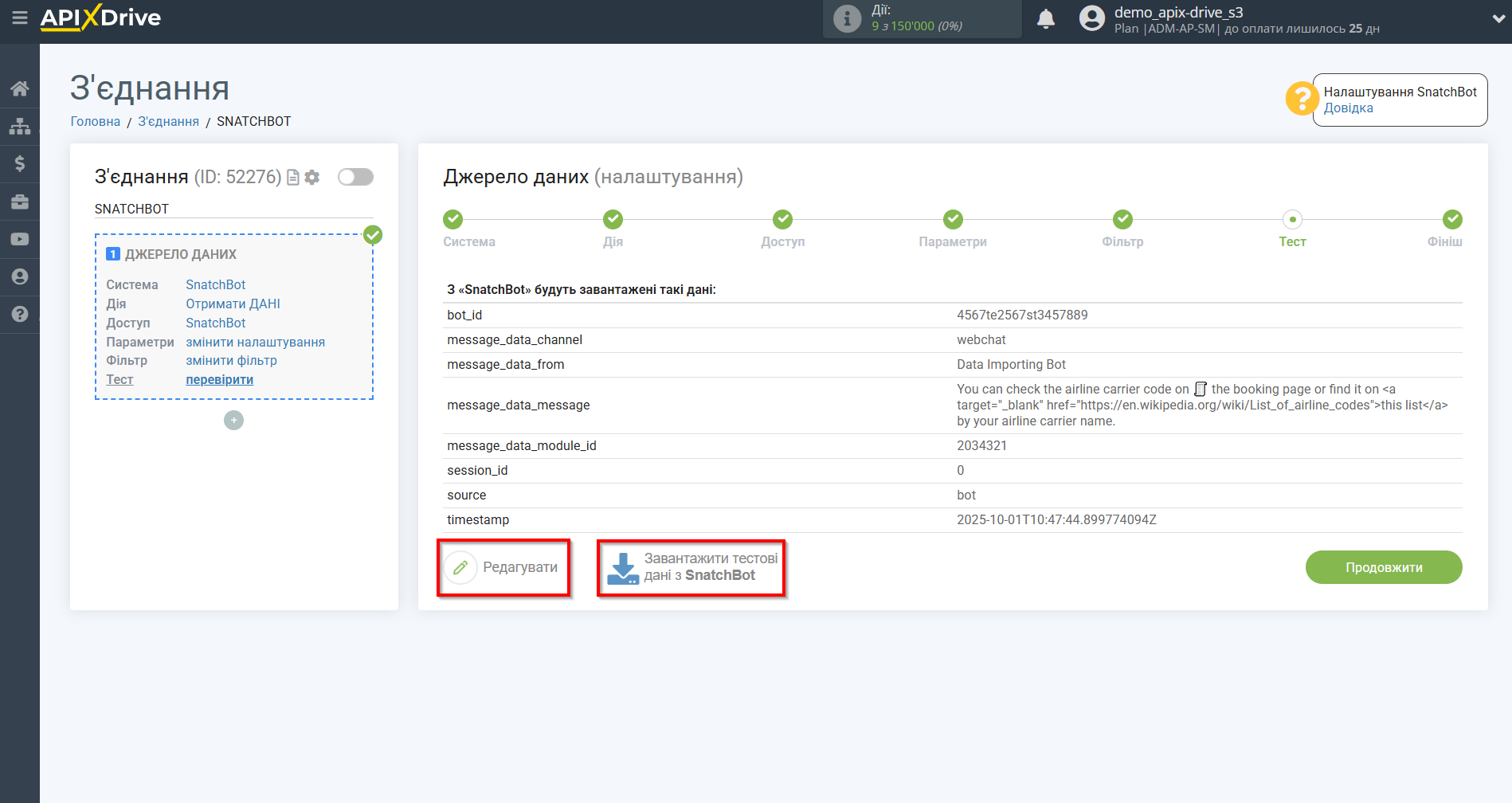
На цьому все налаштування джерела даних завершено! Бачите, як все просто!?
Тепер можна розпочати налаштування системи приймача даних.
Для цього проведіть налаштування самостійно або перейдіть до розділу довідки "Налаштування сервісів", знайдіть необхідний вам сервіс як приймач даних і дотримуйтесь рекомендацій щодо налаштування.
Успіхів!